Вы любите настраивать WordPress под себя, чтобы все было так, как вы хотите? Если да, то этот пост для вас. Сегодня мы сделаем обзор WordPress плагина Admin Menu Tweaker от Amino-Studio.
Amino-Studio — это та же компания, что выпустила крутой плагин по кастомной настройке WordPress Ultimate Tweaker, обзор которого мы не так давно делали. И если Ultimate Tweaker предлагает вам более 200 настроек для всего wordpress, то Admin Menu Tweaker, как вы уже догадались, сосредоточен исключительно на настройке меню в Консоли WordPress для удобства ваших клиентов и вас самих.
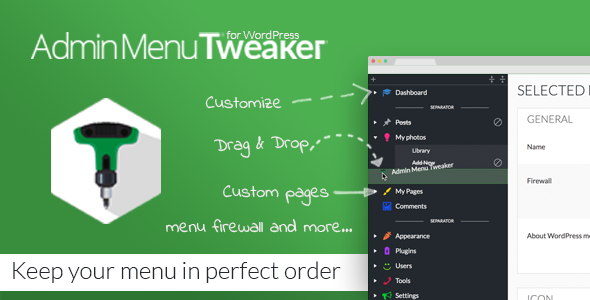
Описание Демо Купить за $14
Смотрите также:
- Ultimate Tweaker — более 200 кастомных настроек для WordPress в одном плагине
- Как настроить админку WordPress под ваши цели и потребности
- 6 распространенных проблем при входе в админку WordPress (и их решения)
- Как настроить Консоль WordPress для более удобного пользования
- 10 альтернативных тем оформления, которые изменят вашу Консоль WordPress
Admin Menu Tweaker вообще-то является частью Ultimate Tweaker. Но если вас интересует только настройка меню, вы может сэкономить и купить отдельно плагин Admin Menu Tweaker вместо полного пакета настроек, который предлагает Ultimate Tweaker.
Что умеет делать Admin Menu Tweaker?
Чтобы не было путаницы, когда мы говорим "настройка меню", вот какое меню мы имеем в виду:
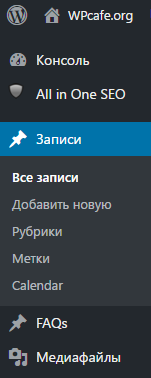
Вот примерный список того, что умеет Admin Menu Tweaker:
- Сортировать пункты меню. Просто перетаскивайте мышкой разделы меню и сортируйте их на свое усмотрение.
- Добавлять произвольные пункты меню. Легко добавляйте новые разделы без углубления в код.
- Скрывать пункты меню. Вы можете скрывать некоторые подразделы меню или полностью блокировать весь раздел меню.
- Добавлять разделители. Если вы хотите отделить один раздел от другого, добавьте визуальный разделитель.
- Менять иконки и цвета. Настраивайте визуальное оформление разделов меню на свой вкус.
- Импорт/Экспорт настроек меню. Это может быть удобно при настройке меню на разных сайтах.
- Управление ролями пользователей. Вы можете вносить разные настройки меню для разных групп пользователей.
Для кого подходит Admin Menu Tweaker?
Есть два варианта использования Admin Menu Tweaker:
Если вы разрабатываете сайт для клиента. В таком случае вам может пригодиться возможность скрыть лишние пункты меню, которые вряд ли понадобятся вашим клиентам при администрировании сайта. Вы также сможете настроить иконки и цвета для тех разделов, которые больше всего будут востребованы в работе.
Если вы владелец сайта. В этом случае вы должны оценить возможность настроить меню по-разному для себя и для других пользователей админки, например, авторов и редакторов сайта.
Настройка Admin Menu Tweaker
Вот, что нам больше всего понравилось.
Amino-Studio делает продукты с очень простым и интуитивно понятным интерфейсом, и Admin Menu Tweaker не исключение. Без справочника и документации, буквально за пару минут вы сможете сами разобраться в настройке плагина и понять, какая опция за что отвечает.
Выбор роли пользователя
Перед тем, как вносить правки в настройки меню, вы должны выбрать роль пользователя. Если вы настраиваете меню под себя, выбирайте Администратор:
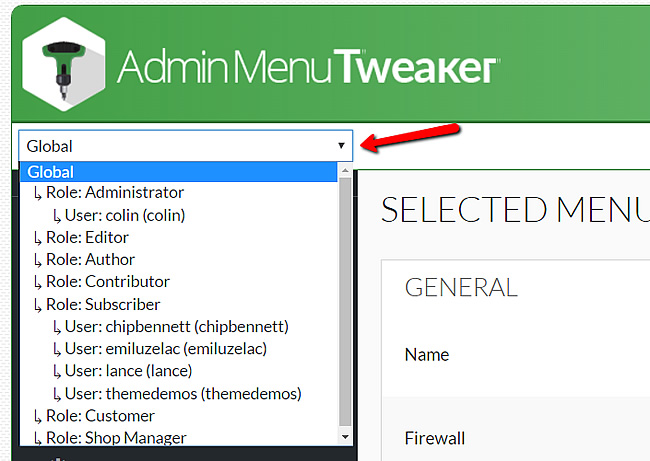
После этого вы можете приступить к настройкам меню.
Сортировка разделов меню
В интерфейсе Admin Menu Tweaker вы увидите свое текущее меню до внесения изменений:
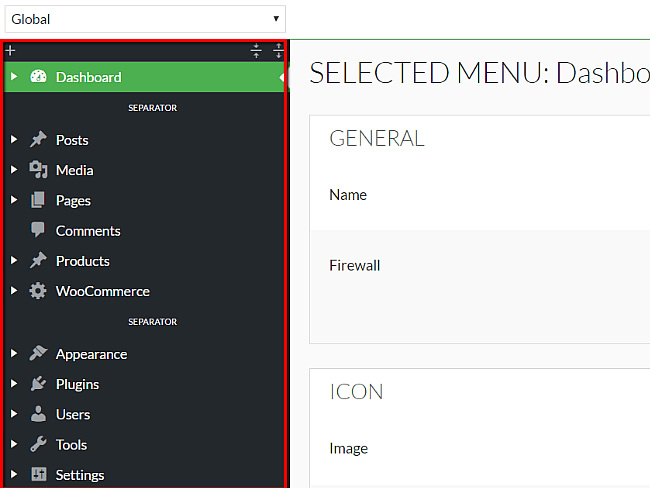
Чтобы изменить порядок меню, просто цепляйтесь мышкой за нужный раздел и перетаскивайте его с помощью drag-n-drop:
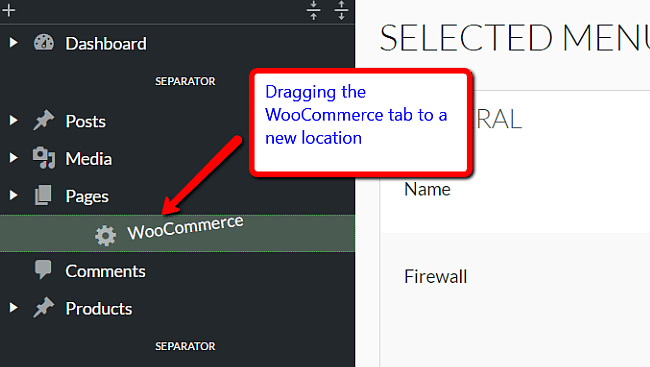
Вы можете менять местами не только основные разделы, но и внутренние пункты меню тоже:
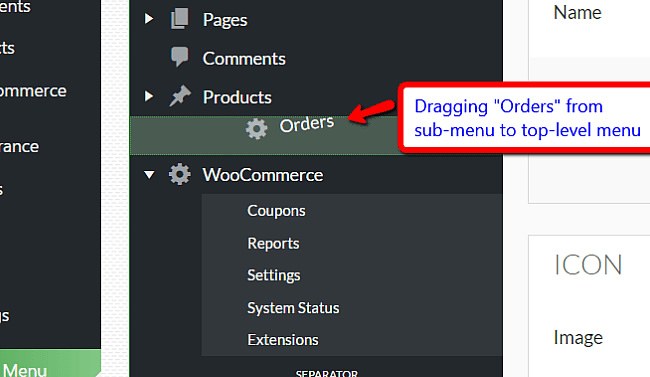
Единственное, что вам запрещено делать — это выносить внутренние пункты меню из раздела и вставлять их в чужой раздел меню. Но это, как бы, и так само собой разумеется.
Добавление нового пункта меню или разделителя
Чтобы добавить новый пункт меню, просто нажмите на значок "+":

Затем выберите, что вы хотите добавить, новый раздел меню или разделитель:
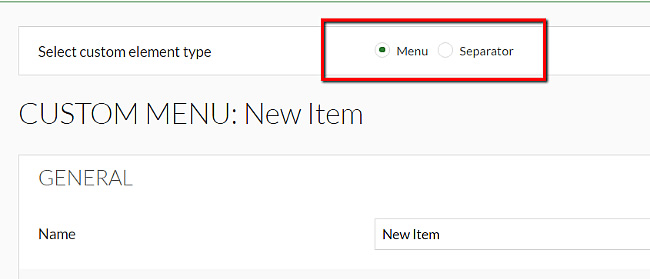
Для нового раздела меню сначала задайте имя. Затем выберите, создать новую админ страницу или перенаправить пункт меню на выбранный URL:
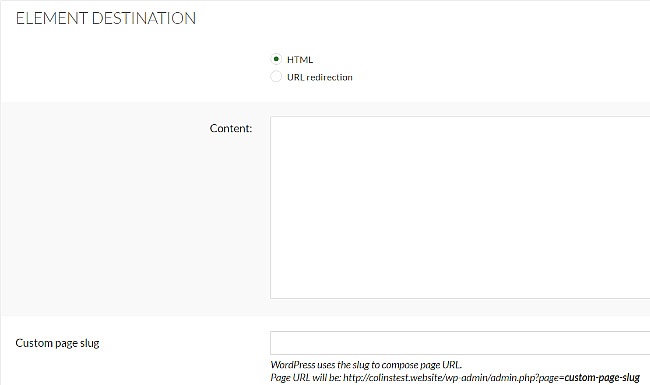
А для создания разделителя, выберите стиль, цвет и ширину:
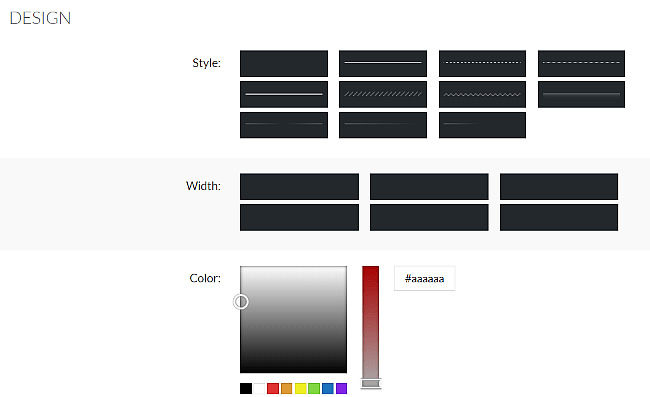
Скрытие разделов меню
Если вы просто выберите пункт меню, вы увидите 2 опции для скрытия:
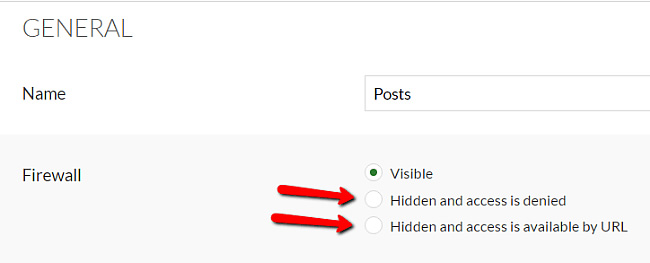
Первый вариант — это полное скрытие и блокировка доступа, то есть зайти не получится, даже если напрямую ввести URL страницы.
Второй вариант скрывает меню, но оставляет возможность зайти, если перейти по адресу напрямую.
Настройка цвета и стиля меню
Вы можете легко настроить стиль своего меню, задав другой цвет и выбрав любую иконку:
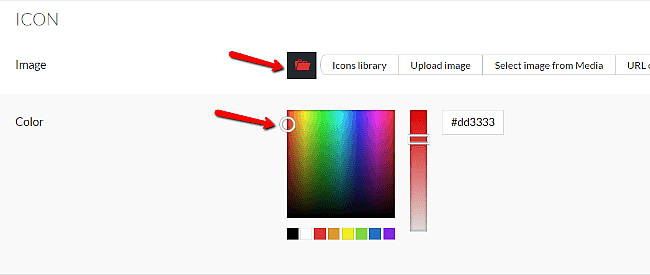
Вы можете выбрать иконку на выбор из 4000+ доступных вариантов или прикрепить свое изображение. Также можно задать цвет для иконки:
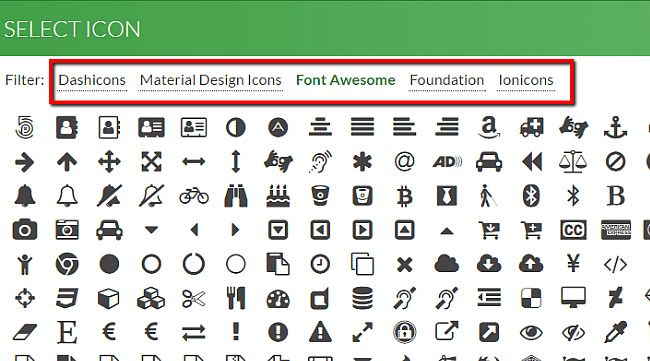
Цена и поддержка
Admin Menu Tweaker стоит всего $14 на Code Canyon. Но не забывайте, что полный пакет Ultimate Tweaker стоит $21, и Admin Menu Tweaker в него входит. Так что тут есть над чем подумать.
Если вас интересует только настройка меню, тогда это повод сэкономить $7!
Итоги
Admin Menu Tweaker отлично справляется со своей задачей — настраивает меню консоли WordPress на любой вкус. Если вы хотите убрать лишний пункт из меню, поменять разделы местами, изменить цвет меню или добавить разделитель, обратите внимание на плагин Admin Menu Tweaker!





















Комментарии к записи: 1